Verwalten von Teamvorlagen im Admin Center
Verwalten Sie die Teamvorlagen, die Ihren Endbenutzern angezeigt werden, indem Sie Vorlagenrichtlinien im Admin Center erstellen. Innerhalb jeder Vorlagenrichtlinie können Sie festlegen, welche Vorlagen angezeigt oder ausgeblendet werden. Weisen Sie verschiedenen Vorlagenrichtlinien unterschiedliche Benutzer zu, damit Ihre Benutzer nur die angegebene Teilmenge der Teamvorlagen anzeigen.
Sehen Sie sich dieses kurze Video an, um zu erfahren, wie Vorlagenrichtlinien verwaltet werden.
Erstellen von Vorlagenrichtlinien und Zuweisen verfügbarer Vorlagen
Melden Sie sich beim Microsoft Teams Admin Center an.
Wechseln Sie zuTeams-Vorlagenrichtlinien>.
Choose Add.
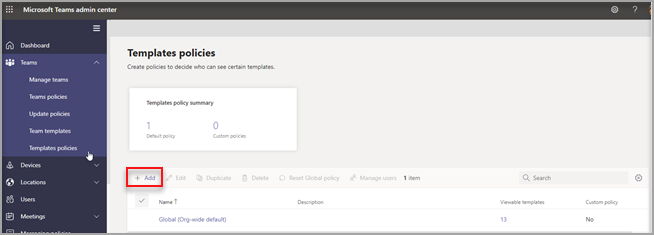
Benennen Sie die Richtlinie, und fügen Sie eine kurze Beschreibung hinzu.
Wählen Sie in der Liste Ansichtsvorlagen die Vorlagen aus, die Sie ausblenden möchten, und wählen Sie dann Ausblenden aus.
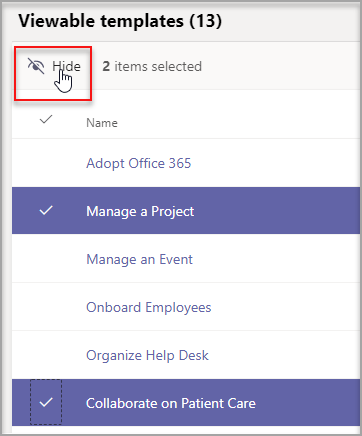
Sie können die Vorlagen, die Sie zum Ausblenden ausgewählt haben, in der Liste Ausgeblendete Vorlagen anzeigen.
Wenn Sie bestimmte Vorlagen einblenden möchten, wechseln Sie zur Liste Ausgeblendete Vorlagen .
Wählen Sie die einblendenden Vorlagen und dann Anzeigen aus.

Die ausgewählten Vorlagen werden in der Liste Ansichtsvorlagen angezeigt.
Klicken Sie auf Speichern.
Ihre neue Vorlagenrichtlinie wird in der Liste Vorlagenrichtlinien angezeigt.
Zuweisen von Vorlagenrichtlinien zu Benutzern
Sie können Benutzern eine Vorlagenrichtlinie direkt zuweisen, entweder einzeln oder im großen Stil über eine Batchzuweisung. Beachten Sie, dass es bis zu 24 Stunden dauern kann, bis Ihre neue Richtlinie für Ihre Benutzer wirksam wird.
Hinweis
Derzeit wird das Zuweisen von Vorlagenrichtlinien zu Benutzern basierend auf der Gruppenmitgliedschaft, z. B. allen Benutzern in einer Sicherheitsgruppe, nicht unterstützt. Diese Funktion wird in Zukunft verfügbar sein.
Eine Übersicht über die Möglichkeiten zum Zuweisen von Richtlinien in Teams finden Sie unter Zuweisen von Richtlinien in Teams.
Zuweisen einer Vorlagenrichtlinie zu einzelnen Benutzern
Sie können das Teams Admin Center oder PowerShell verwenden, um einem einzelnen Benutzer oder einer kleinen Anzahl von Benutzern gleichzeitig eine Vorlagenrichtlinie zuzuweisen. Weitere Informationen finden Sie unter Zuweisen einer Richtlinie zu einzelnen Benutzern.
Zuweisen einer Vorlagenrichtlinie zu einem Batch von Benutzern
Sie können PowerShell verwenden, um großen Gruppen von Benutzern gleichzeitig eine Vorlagenrichtlinie zuzuweisen. Verwenden Sie dazu das Cmdlet New-CsBatchPolicyAssignmentOperation zusammen mit TeamsTemplatePermissionPolicy als , PolicyType um einen Batch von Benutzern und die Vorlagenrichtlinie zu übermitteln, die Sie zuweisen möchten. Zum Beispiel:
New-CsBatchPolicyAssignmentOperation -OperationName <Any operation name> -PolicyType TeamsTemplatePermissionPolicy -PolicyName <policy name> -Identity <users identity | list of user identities>
Die Zuweisungen werden als Hintergrundvorgänge verarbeitet, und für jeden Batch wird eine Vorgangs-ID generiert. Anschließend können Sie das Cmdlet Get-CsBatchPolicyAssignmentOperation verwenden, um den Fortschritt und status der Zuweisungen in einem Batch nachzuverfolgen.
Weitere Informationen finden Sie unter Zuweisen einer Richtlinie zu einem Batch von Benutzern mithilfe von PowerShell.
Größenbeschränkungen für Vorlagenrichtlinien
Sie können maximal 100 Vorlagen pro Richtlinie ausblenden. Die Schaltfläche Ausblenden ist deaktiviert, wenn in der angegebenen Richtlinie bereits 100 Vorlagen ausgeblendet sind.
Häufig gestellte Fragen
F: Wird die Vorlage in meine Richtlinien aufgenommen, wenn eine neue Vorlage erstellt wird?
A: Alle neuen Vorlagen sind standardmäßig sichtbar. Sie können die Vorlage im Admin Center im Abschnitt Vorlagenrichtlinien ausblenden.
F: Was geschieht, wenn eine Vorlage gelöscht wird?
A: Gelöschte Vorlagen sind in vorlagenrichtlinien nicht mehr vorhanden.
F: Kann ich einer Vorlagenrichtlinie im Teams Admin Center mehrere Benutzer zuweisen?
A: Ja.
- Navigieren Sie im Teams Admin Center zu Benutzer>Verwalten von Benutzern.
- Wählen Sie in der Liste der Benutzer die Benutzer aus, die Sie der Vorlagenrichtlinie zuweisen möchten.
- Wählen Sie Einstellungen bearbeiten und dann unter Vorlagenrichtlinie die Richtlinie aus, die Sie zuweisen möchten.
- Wählen Sie Übernehmen aus.
Weitere Informationen finden Sie unter Zuweisen einer Richtlinie zu einzelnen Benutzern.
F: Gewusst wie alle Benutzer anzeigen, die einer bestimmten Richtlinie zugewiesen sind?
A: Im Teams Admin Center:
Wechseln Sie zu Benutzer>Benutzer verwalten.
Wählen Sie Filter aus, legen Sie einen Filter für die Vorlagenrichtlinie fest, und wählen Sie dann Übernehmen aus.
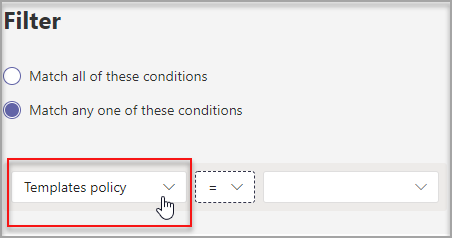
F: Kann ich Vorlagenrichtlinien über PowerShell verwalten?
A: Nein, die Verwaltung von Vorlagenrichtlinien in PowerShell wird nicht unterstützt. Sie können jedoch PowerShell verwenden, um Benutzern Vorlagenrichtlinien zuzuweisen .
F: Gelten Vorlagenrichtlinien für EDU?
A: Nein, Vorlagenrichtlinien für EDU werden nicht unterstützt.
Verwandte Artikel
Feedback
Bald verfügbar: Im Laufe des Jahres 2024 werden wir GitHub-Issues stufenweise als Feedbackmechanismus für Inhalte abbauen und durch ein neues Feedbacksystem ersetzen. Weitere Informationen finden Sie unter https://aka.ms/ContentUserFeedback.
Feedback senden und anzeigen für